От звуковых панелей Bluetooth до домашних театров Wi-Fi , беспроводные динамики в последнее время стали In-Tething и медленно вступают во владение от доминирующих вариантов аудио-аудио.
Эти динамики не требуют проводов или кабелей, которые эффективно декларация вашего дома от неприглядных соединений, проходящих под коврами и вдоль ваших стен.
Несмотря на то, что проводные динамики, по-видимому, обеспечивают более высокое качество звука, динамики Wi-Fi продвинулись за эти годы, сузив разрыв и невозможно заметить разницу.
Самое приятное то, что вы можете беспроводным образом подключить свой смартфон, ноутбук, планшет или умный телевизор к динамикам Wi-Fi для стимулирующего аудио.
Вам нужно только подключить динамики Wi-Fi к розетке стены и убедиться, что у вас есть активное подключение к Интернету , чтобы интегрировать их с вашим интеллектуальным развлекательным устройством.
Однако, поскольку динамики Wi-Fi являются относительно новыми, подключение их к вашему устройству может быть сложным.
Итак, в этом уроке вы узнаете, как подключиться к динамикам Wi-Fi , чтобы вывести ваше развлечение на следующий уровень.

Как работают динамики Wi-Fi?
Перед настройкой динамиков Wi-Fi вам может потребоваться узнать, как они работают, и производить звук.
Как правило, динамики Wi-Fi работают, подключаясь к вашей локальной сети Wi-Fi, чтобы они могли получать аудиосигналы от ваших беспроводных устройств, таких как смартфоны, планшеты, ноутбуки и интеллектуальные телевизоры.

Эти динамики имеют встроенный беспроводной адаптер, который делает их совместимыми с Wi-Fi для беспроводных беспроводных соединений.
Они подключаются к вашей сети Wi-Fi, как и любое другое устройство с поддержкой Wi-Fi-Fi, и общаются с другими подключенными гаджетами в сети.
Аудиосигналы перемещаются от исходного устройства, такого как смартфон или Smart TV, на динамики Wi-Fi через маршрутизатор .
Вы можете использовать свои динамики Wi-Fi для воспроизведения аудиофайлов без проблем, если динамики находятся в области покрытия.
Динамики Wi-Fi Vs. Проводные динамики против Bluetooth -динамики
Как подключить динамики Wi-Fi к беспроводной сети, используя кнопку WPS?
Вы должны подключить свои динамики Wi-Fi к своей беспроводной сети , прежде чем настроить его для воспроизведения аудиофайлов с вашего исходного устройства.
Самый быстрый способ подключить ваши динамики Wi-Fi к вашей сети Wi-Fi-это кнопка «Защищенная настройка Wi-Fi» (WPS) .
У большинства динамиков Wi-Fi и маршрутизаторов есть кнопка WPS для легкого подключения между совместимыми устройствами.
WPS - это функция, которая позволяет вам создавать безопасную сеть между устройствами, не требуя пароля.
Вот шаги по подключению ваших динамиков Wi-Fi к вашей домашней сети с помощью кнопки WPS:
- Поместите свои динамики Wi-Fi рядом с вашим беспроводным маршрутизатором.
- Включите динамики.
- Нажмите и удерживайте кнопку WPS на динамиках (обычно встречается на задней части)
- Подождите звук звукового сигнала, прежде чем выпустить кнопку WPS.
- В течение 2 минут нажмите кнопку WPS на беспроводном маршрутизаторе, пока светильники не начнут мигать или мигать зеленым.
Подключение пионерского динамика Wi-Fi к Wi-Fi через кнопку WPS
Подключение динамиков Wi-Fi к устройству Android
После подключения динамиков Wi-Fi к домашнему Wi-Fi, приходите подключить его к устройству Android или iOS.
Вот шаги:
- Зайдите в Google Play Store на своем смартфоне.
- Загрузите и установите подходящее приложение для ваших динамиков Wi-Fi, таких как Play-Fi, Muzo Player или Propritary App, которое поставляется с вашими динамиками
- Включите свои динамики.
- Запустите загруженное приложение на вашем смартфоне или планшете Android
- Нажмите мастер настройки Wi-Fi на приложении
- Введите свой пароль Wi-Fi
- Нажмите кнопку WPS на динамиках (ваши динамики будут искать подключение к Wi-Fi)
- Нажмите дальше на мастере настройки Wi-Fi, чтобы подключить устройство Android к динамикам
Настройка динамика BO Beoplay M5 Wi-Fi
Подключение динамиков Wi-Fi к устройству iOS
Подключить устройство iOS к динамикам Wi-Fi одинаково просто, поскольку оно следует аналогичной процедуре, как подключение их к устройству Android.
Вот шаги:
- Перейдите в Apple App Store на своем смартфоне.
- Загрузите и установите соответствующее приложение для ваших динамиков Wi-Fi, таких как Play-Fi, Muzo Player или рекомендуемое приложение для ваших динамиков
- Включите свои динамики.
- Запустите загруженное приложение на вашем устройстве iOS
- Нажмите мастер настройки Wi-Fi на приложении
- Введите свой пароль Wi-Fi
- Нажмите кнопку WPS на динамиках (ваши динамики будут искать подключение к Wi-Fi)
- Нажмите дальше на мастере настройки Wi-Fi, чтобы подключить устройство iOS к динамикам
Настройка Sonos One Wi-Fi-динамик
Подключение динамиков Wi-Fi к ПК с Windows
Вы должны включить DLNA Casting в Windows и включить потоковую передачу мультимедиа, чтобы подключить динамики Wi-Fi к вашему ноутбуку или настольного компьютера.
Но сначала вы должны подключить свои динамики Wi-Fi к вашей локальной сети, как объяснено в предыдущем разделе.
Как только ваши динамики в вашей сети вы можете продолжить, чтобы включить кастинг DNLA и потоковую передачу медиа.
Вот как это сделать:
- Нажмите клавишу начала
- Введите параметры потоковой передачи мультимедиа в строке поиска
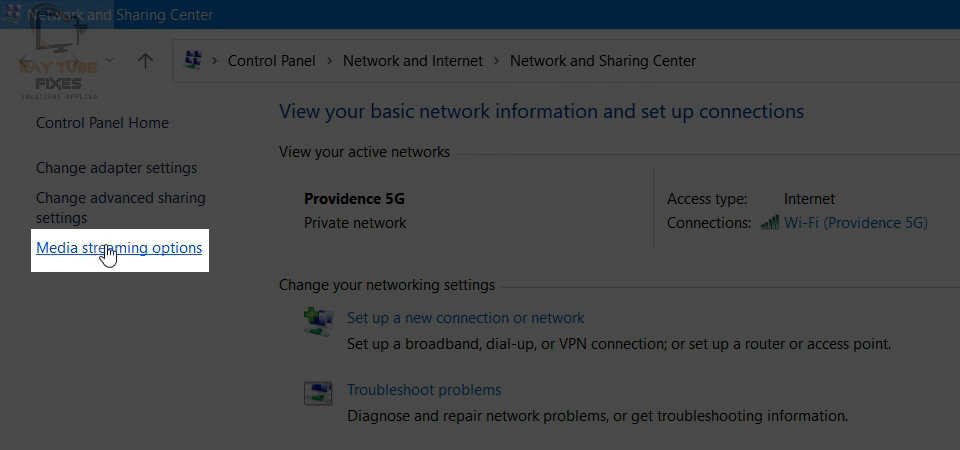
- Нажмите на результат, чтобы открыть параметры потоковой передачи медиа.
- Нажмите «Включить потоковую передачу мультимедиа».

- Ваш компьютер отобразит ваши динамики Wi-Fi в рамках выставочных устройств в локальной сети.
- Нажмите OK, чтобы применить настройки.
Профи ораторов Wi-Fi
Беспроводной
Основным преимуществом динамиков Wi-Fi является то, что им не требуются провода или кабели, что эффективно сохраняет ваше пространство.
Лучший диапазон
Динамики Wi-Fi имеют лучший диапазон, чем другие беспроводные варианты, такие как Bluetooth. Вы можете играть и транслировать контент в любом месте вашего пространства, пока динамики находятся в области покрытия .
Лучшее качество звука
Динамики Wi-Fi обычно производят лучшее качество звука, чем динамики Bluetooth, поскольку они полагаются на соединения Wi-Fi, которые могут обрабатывать большие потоки данных.
Совместим с несколькими устройствами
Динамики Wi-Fi совместимы с несколькими устройствами, такими как смартфоны, планшеты, ноутбуки и интеллектуальные телевизоры.
Минусы динамиков Wi-Fi
Проблемы с подключением
Подключение к динамикам Wi-Fi может быть долгой и утомительной задачей, если вы не знаете, что делать.
Менее портативный
Динамики Wi-Fi менее портативны, поскольку они должны быть подключены к розетке стены, чтобы оставаться питанием во время игры.
Заключение
Подключение к динамикам Wi-Fi может быть сложным, если вы не знаете, что делать или с чего начать.
К счастью, вы можете использовать наши удобные советы, чтобы подключиться к динамикам Wi-Fi со своим смартфоном, планшетом или компьютером.
